Guía de integración con Shopify
Envía notificaciones por SMS con Shopify
Automatiza la comunicación por SMS desde tu tienda de Shopify para lograr una gestión simple eficiente y económica. Envía avisos de envío, confirmaciones de compra y mucho más con Esendex.
Gracias al plugin de Zapier, las posibilidades de automatizar el envío de SMS con Shopify son casi infinitas. Algunos de los SMS que puedes automatizar son:
- El envío de un mensaje de bienvenida cuando se registre un nuevo cliente
- Confirmaciones de compra por SMS
- Confirmaciones de cancelación de pedido
Elige una plantilla predefinida y configúrala en 5 minutos
Crea tu Zap aquí, sin salir de nuestra web:
A modo de ejemplo, crearemos un SMS de confirmación de pedido. Para empezar necesitarás:
- Una cuenta premium en Zapier
- Una cuenta en Esendex
- Una tienda en Shopify
Envía SMS automáticamente desde Shopify
Una vez inicies sesión en Zapier, encontrarás varias opciones para crear tu primer Zap. Elige una de ellas.
A continuación, define qué Zap quieres crear.
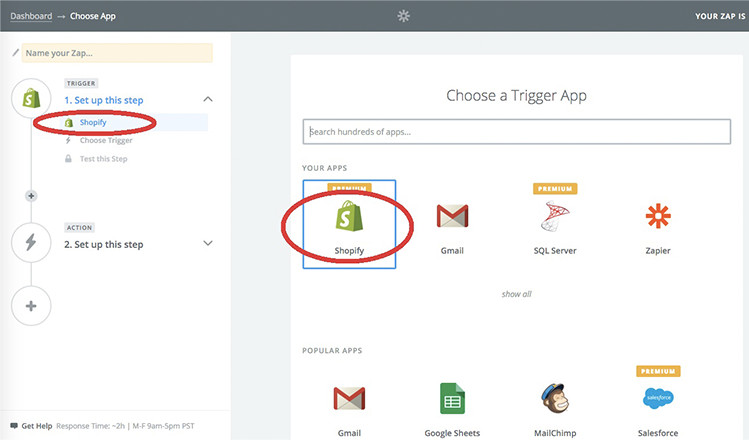
Selecciona Shopify como tu aplicación trigger.
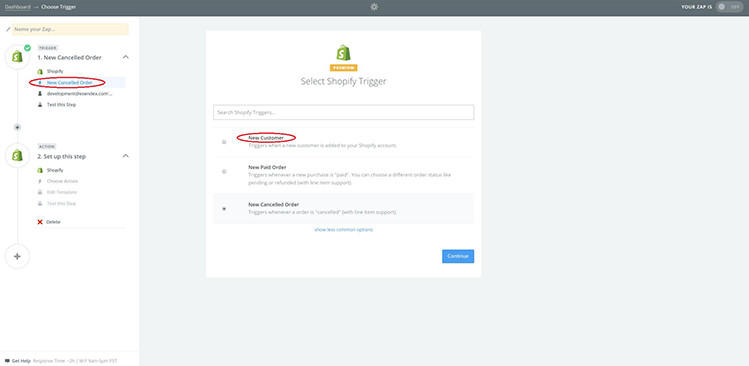
En el siguiente paso, Zapier te pide que selecciones qué ha de ocurrir en Shopify para que se envíe el SMS automático. Selecciona “New Customer” y haz clic en “Save + Continue”.
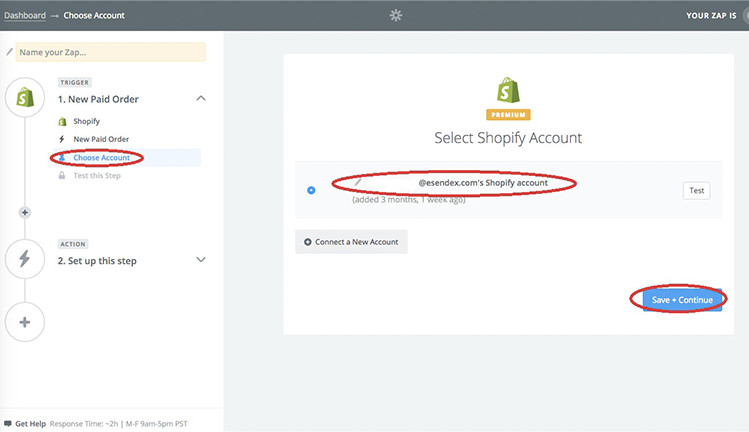
Para continuar tendrás que conectar tu cuenta de Shopify con tu cuenta de Zapier. Si no están conectadas ya, haz clic en “Connect a New Account” e inicia sesión.
A continuación, elige la aplicación de Esendex para enviar SMS con Shopify y haz clic en “Continue”.
Cómo enviar SMS desde Shopify paso a paso
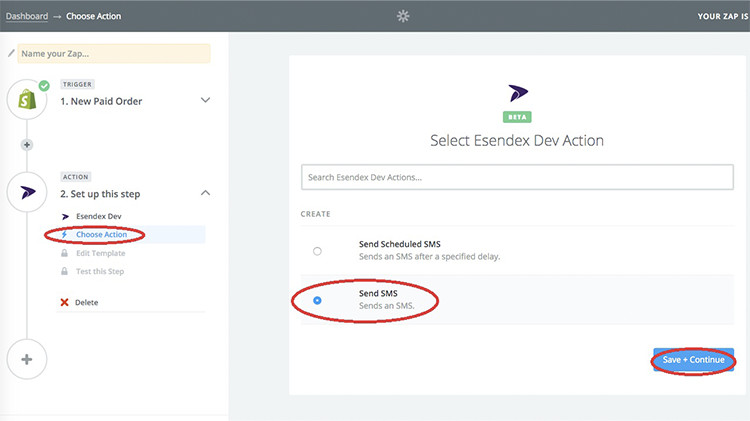
Igual que al principio, tienes que especificarle a Zapier qué quieres que haga la aplicación de Esendex exactamente. En este caso la opción que deberás seleccionar es “Send SMS”.
Haz clic en “Save + Continue”.
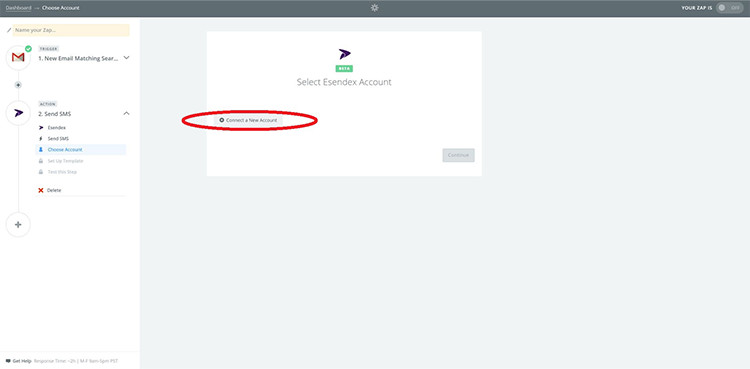
Inicia sesión con tu cuenta de Esendex haciendo clic en “Connect a New Account”.
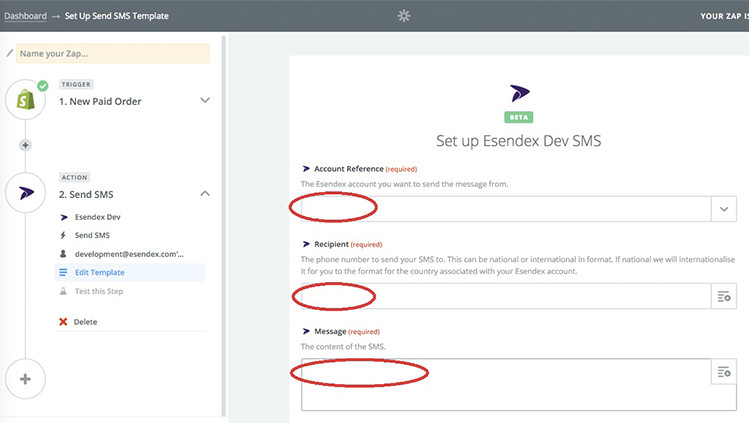
Selecciona la cuenta desde la que quieres enviar los SMS y configura como destinatarios los números tomado desde el campo “número de teléfono” de tu aplicación trigger.
Para terminar, escribe el mensaje que quieres que se envíe. Puedes incluir campos dinámicos como el nombre del destinatario, número de pedido, etc.
Cuando termines de escribir el SMS, haz clic en “Continue”.
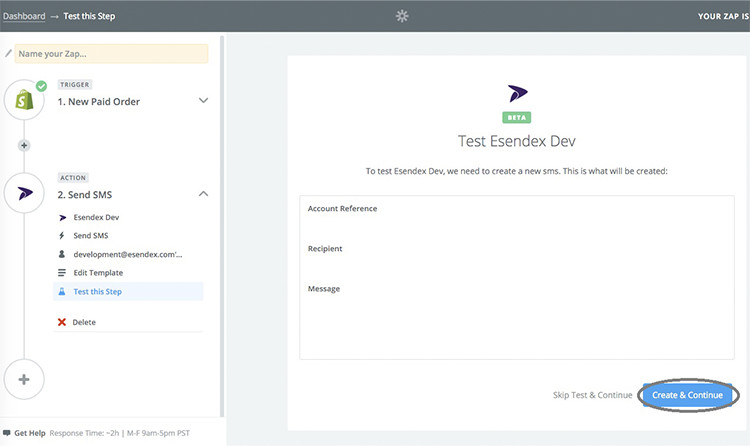
Es el momento de comprobar que todo funciona correctamente y que tus SMS se envían sin problema. Confirma que toda la información es correcta y haz clic en “Create & Continue”.
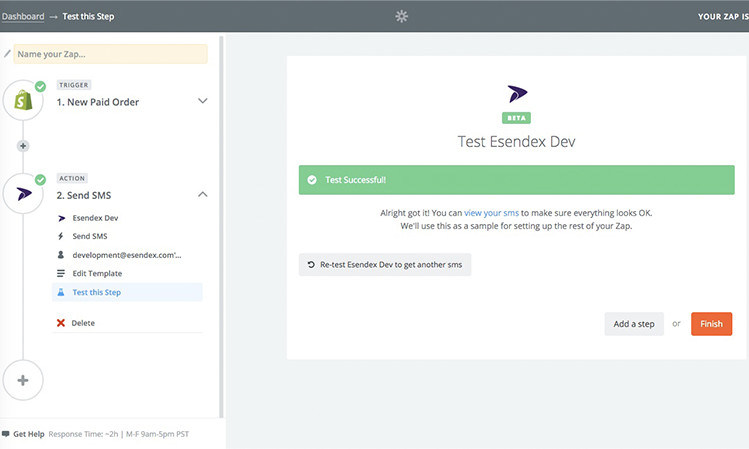
Si todo ha salido como esperabas, verás el mensaje que aparece en la imagen.
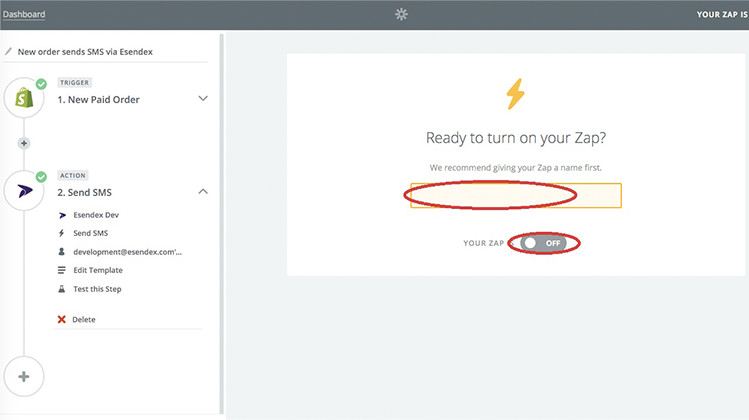
Ahora solo tienes que ponerle nombre a tu Zap, activarlo y disfrutar de la comodidad de comunicarte con tus clientes de forma automática.
Ahora tus clientes recibirán un SMS cada vez que hagan un pedido en tu tienda. Zapier se conectará a Shopify cada 5 minutos y enviará un mensaje de texto si encuentra un pedido nuevo.
Manda SMS desde tu propia aplicación
Si quieres saber más sobre la integración plugin de Esendex y Zapier, te interesará leer nuestra guía de Zapier.
Envía SMS con tu cuenta de
prueba gratuita de uso profesional.
25 mensajes gratis. Regístrate en 30 segundos.
Sin costes ocultos.
Lo sentimos, hubo un problema con tu registro. Llama al 900 800 470 y haremos todo lo posible para ayudarte a empezar tu prueba gratuita.
Tus datos están a salvo con nosotros.
Haz clic aquí para ver nuestra política de privacidad.
